SAS Japan
活用事例からデータ分析のテクニックまで、SAS Japanが解き明かすアナリティクスの全て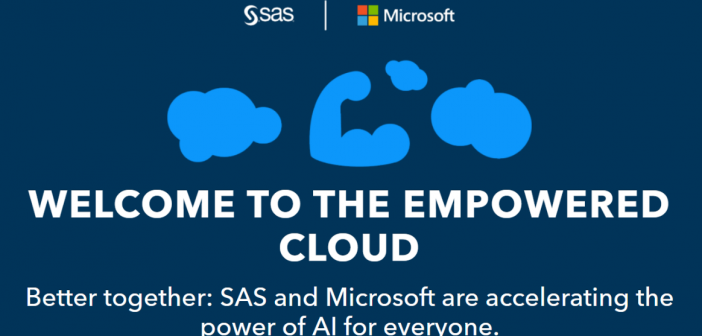
前回のブログでは、Microsoft AzureストレージサービスのブロックBlobストレージについて軽く紹介し、SASからBlobストレージ中の特定の一つのファイルにアクセスする方法を紹介しました。 第1回リンク:https://blogs.sas.com/content/sasjapan/2020/10/01/sas-azure-blob-1/ しかし、実際のビジネスシーンでは、特定の一つのファイルにだけアクセスする運用はやはり割合的には少ないと考えています。 そこで、今回のブログでは、より効率的に、複数データに同時にアクセスできる方法を紹介します。そしてこれは、Microsoft AzureのBlobストレージをファイルシステムとしてSASサーバにマウントし、SASサーバから便利にアクセスする方法です。 前回と同じように、下記の方法を使うためには、前提条件として、SAS ViyaサーバとBlobストレージがあるAzure間でネットワーク通信ができる必要がありますので、ネットワークセキュリティ条件を確認してから、下記の方法をお試しください。 方法②: BlobストレージをファイルシステムとしてSASサーバにマウントし、SASサーバからアクセスする方法。 Microsoft Azure側: 1.まず、Azureポータルに入り、「ストレージアカウント」をクリックします。(図2-1) 図2-1 2.その配下で、使用されている対象Blob用のストレージアカウントをクリックします。(図2-2) 図2-2 3.そして、表示された左ペインの中で、「アクセスキー」というメニューをクリックします。(図2-3) 図2-3 4.該当ページでは、このストレージアカウントにアクセスするためのキーの情報が含まれているので、その中の、「ストレージアカウント名」と「キー」をメモしてください。あとで接続設定情報を作る時に使用します。(図2-4) 図2-4 5.一層上に戻り、同じくストレージアカウントの左ペインで、Blobサービスの中の「コンテナー」をクリックします。(図2-5)アクセス先のコンテナー名前(例:folderfirst)をメモしてください。あとで接続設定情報を作る時に使用します。 図2-5 以上で、Azure側の準備作業が終わります。次は、SASサーバ側の準備作業を進めていきます。 SAS Viyaサーバ側: 今回、Blobストレージをファイルシステムとしてマウントするには、Blobfuseという仮想ファイルシステムドライバー機能を使います。そのため、事前にSAS ViyaがインストールされているLinuxサーバ側に、そのツールをインストールする必要があります。 このブログで使用しているSAS ViyaサーバはRHEL/CentOS 7.x系のLinuxサーバであるため、Blobfuseのインストールを含めた手順は下記となります。 6.使用するSASユーザで、SASサーバ側にMicrosoftパッケージリポジトリをインストールします。 sudo rpm -Uvh https://packages.microsoft.com/config/rhel/7/packages-microsoft-prod.rpm 7.BlobfuseをSASサーバ側にインストールします。 sudo yum install blobfuse 8.Azureでは、低いレイテンシーとパフォーマンスのため、SSDが提供され、今回はそれを使って、ディレクトリーを作成します。(SSD使わないことも可能ですので、その場合、別ディレクトリーで作成して頂いてかまいません。) sudo mkdir /mnt/resource/blobfusetmp -p sudo chown #YourUserName#:sas /mnt/resource/blobfusetmp
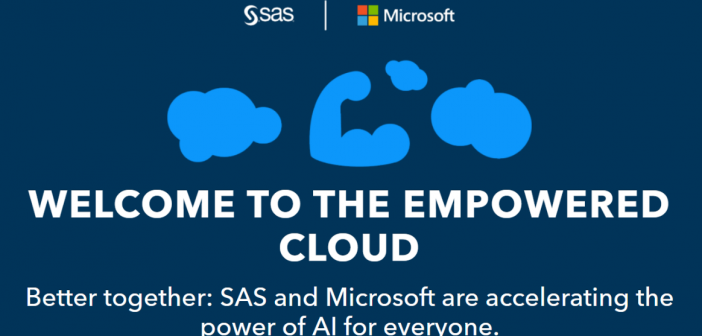
近年、クラウドベンダーが提供するサービスが充実し、より多くのクラウドサービスが誕生してきました。しかし、一つのニーズに対して、複数のサービスを選択できるようになってきているものの、どのサービスが最適なのかを判断することは逆に難しくなってきていると考えられます。最近、SASを活用しているお客様から、「Microsoft社のAzureを使っていますが、これからクラウドにデータを移行して、安くて使い勝手なストレージサービスは何かありませんか」と聞かれたこともありました。 このブログシリーズでは、クラウド上のストレージサービスの一種であるMicrosoft Azure CloudのBlobストレージサービスの概要を紹介した上で、SAS ViyaからそのBlock Blobストレージに格納されているデータへアクセスする方法をご紹介させていただきます。 このブログシリーズは合計2回です。今回のブログでは、まず特定の一つファイルへのアクセス方法をご紹介します。次回のブログでは、より汎用的なアクセス方法、つまり、Blobストレージを一つのファイルシステムとして、SASサーバと連携し、一度に複数のデータにアクセスする方法をご紹介します。ぜひ最後まで、お付き合いいただければと思います。 第1回:https://blogs.sas.com/content/sasjapan/2020/10/01/sas-azure-blob-1/ 第2回:https://blogs.sas.com/content/sasjapan/2020/10/05/sas-azure-blob-2/ Blobストレージとは何か? まず、Blobストレージとは何かを紹介する前に、Blobって何でしょうか、から始めます。聞きなれない方もいらっしゃるかと思いますので。実際、BlobはBinary Large OBjectの略称です。本来はデータベースで用いられているデータタイプの種類で、メディアファイルや、圧縮ファイル、実行ファイルなどのデータを格納する時に使用されているものです。 では、Blobストレージとは何か?Microsoft社の紹介では、こう書かれています。 「Blob Storage は、テキスト・データやバイナリ・データなどの大量の非構造化データを格納するために最適化されています。非構造化データとは、特定のデータ・モデルや定義に従っていないデータであり、テキスト・データやバイナリ・データなどがあります。」 少し言い換えますと、Blobストレージは、ログファイルから、画像ファイルやビデオ・オーディオファイルまで格納できます。もちろん、通常目的でのデータ利用にも対応しているため、データの格納場所として使っても問題ありません。(Microsoft Azureの資料によりますと、4.75 TiBまで可能です。) なぜBlobストレージなのか 前文で少し申し上げたSASのお客様から頂いた質問の中で、「安くて使い勝手の良いストレージサービスは」と聞かれた事に関して、安いというポイントに関しては、下記の図をご覧ください。 ソース:https://azure.microsoft.com/ja-jp/pricing/details/storage/(2020/09/09アクセス時点) ご覧のように、ブロックBlobのストレージサービスは、安価で、かつ非構造化データに対応し、一般目的でのデータストレージとして、非常に向いています。 もちろん、ビジネスケースによっては、様々考慮すべき点(既存環境にHadoop環境があるかどうか、スループット、ビッグデータ等々)もありますが、今回は、主にこのブロックBlobストレージを例として紹介します。 SAS ViyaからBlobストレージにアクセスする方法 ここからは、SAS ViyaからBlobストレージにアクセスする方法をご紹介します。下記の方法を使うために、前提条件として、SAS ViyaサーバとBlobストレージがあるAzure間でネットワーク通信ができる必要がありますので、ネットワークセキュリティ条件を確認してから、下記の方法をお試しください。 方法①: SASのPROC HTTPプロシージャを使って、Blobストレージ内の特定の一つのデータにアクセスする方法。 Microsoft Azure側: 1.まず、Azureポータルに入り、「すべてのリソース」をクリックします。(図1-1) 図1-1 2.その配下で、利用されているストレージアカウントをクリックします。(図1-2) 図1-2 3.次に、表示された左側のメニューの中で、「Blob Service」配下のコンテナーをクリックします。(図1-3) 図1-3 *豆知識: ここで、いきなりコンテナーが出てくることに関して、混乱している方もいらっしゃるかもしれないので、少し解説します。こちらのコンテナーとは、Dockerコンテナーの意味ではありません。Blobストレージサービス配下のデータ格納用のサブ階層のことであり、フォルダーのようなものとイメージしてください。(図1-4) 図1-4 4.上記図1-3のように、その中に一つ「folderfirst」というコンテナーが存在しており、それをクリックすると、中に保管されているデータが見えるようになります。(図1-5) 図1-5 5.ここからが重要なポイントです。特定のデータ、例えば、「sas7bdat」データにSAS Viyaからアクセスしたい場合は、該当ファイルの名前をクリックして、下記のようなプロパティ情報を表示させます。(図1-6) 図1-6

SAS Japanでは”Data for Good”を目指す学生コミュニティ「SAS Japan Student Data for Good community」を運営しています。このコミュニティは、Data For Goodを題材にデータサイエンスの一連の流れを体験する場として設立されました。今回紹介する勉強会も、その活動の一環です。詳しくは「Data for Goodを通じて"本物の"データサイエンティストになろう!」の記事をご覧ください。活動の様子についてはFacebookにて共有していますので、そちらもご参考にしてください。 五回目の勉強会では海洋汚染をテーマに、Data for Goodの活用事例から課題設定の部分を学びました。また、今回は初めてオンラインでの開催をしましたので、その様子もお伝えしたいと思います。 海洋保護に向けたD4Gの取り組み/マイクロプラスチック問題 SDGsの一つに“海の豊かさを守ろう(LIFE BELOW WATER)”という項目があります。日本でも2020年7月からスーパーやコンビニエンスストアにてレジ袋の有料化が始まりました。その背景の一つにはマイクロプラスチック問題があります。コミュニティのメンバーがこのテーマでData for Goodに取り組んでいるので、今回はその活動について共有しました。 マイクロプラスチック問題とは、特に海洋環境において微小なプラスチック粒子が海洋生物に対し悪影響を及ぼしてしまうことです。また生物濃縮により海洋生物だけでなく、人間にも間接的に影響があります。レジ袋の有料化や製品へのスクラブ等使用の規制の動きが世界的に進んでいます。環境保全にいち早く取り組んでいる海外の先進諸国のデータをもとに、今後日本にも導入するべき取り組み、推進していくべき取り組みを明確にしようというのが今回の活動目的になります。 今回の勉強会の活動紹介では、この問題の現状と最新の研究、既に行われている取り組みの効果検証について取り上げました。意思決定の場に置いて、ある施策が目的とするものに対して効果があるのかどうかは非常に重要です。特にマイクロプラスチック問題のように規模が大きい問題に対してはその効果の大きさだけでなく、費用対効果にも注目しなければなりません。しかし、効果の推定には比較実験が必要になりますが多くの場合それは存在しないため、自然実験という考え方を用いてアプローチしていきます。 詳細については今後このブログの中でご紹介していきます。 海洋プラスチック汚染問題をデータで解決する 今回は、コミュニティーメンバーがテーマとして活動している「海洋汚染」に関連して、オランダに拠点を置く非営利のエンジニアリング環境団体 The Ocean Cleanupの事例を紹介しました。 The Ocean Cleanupは、太平洋で無人のゴミ回収装置であるクリーンアップシステムを開発しています。その運用においてある課題が浮かび上がりました。太平洋には多くのプラスチックが集まっているとされる「太平洋ゴミベルト」と呼ばれるエリアがありますが、その範囲は非常に広大かつ陸地から遙か遠くにあります。システムを運用する費用を考慮して、効率的にゴミを回収するにはどうすればよいでしょうか。この課題に対して、The Ocean Cleanupではビッグデータを用いて太平洋ゴミベルトの可視化を行いました。 調査団はこれまでの海洋研究の知見とともに、独自に大規模な調査を行いました。太平洋ゴミベルトのサイズ・位置・プラスチックの量・プラスチックの分布と4つの可視化の観点などから進められてきました。 プラスチック汚染は複雑で大規模な問題であるため、包括的で大掛かりな解決策が必要となります。そのため、データサイエンスの活用によって、問題を理解し効率よく解決するための知見が得られます。クリーンアップシステムでは、監視カメラや衛星との交信による位置情報から実際のシステムの動きや回収度を確かめることができます。ビックデータによる分析結果だけでなく、実際のパフォーマンスデータから得られた知見からより良いシステムの構築が現在も行われ続けています。 以上の話を踏まえて、最後に参加者同士でディスカッションを行いました。自分たちの生活と繋げて考えたり、事例の中で興味深かった点についてお互いに話すことが出来ました。また、海洋保護をテーマに今後活動していく上で考えるべき点についても触れながら議論を進められ、有意義な時間になりました。 今回は初めてのオンライン開催でしたが、オンラインであることの良さを活かして定期的に勉強会を企画するとともに、次回から更に質の高い勉強会をつくっていきたいと思います! コミュニティメンバー募集中! SAS Japan Student Data for Good

SASの一つの顔は、アナリティクスで営利目的の意思決定を支援 筆者は、SAS社員として、20年以上に渡りアナリティクスおよびAIで企業・組織を支援してきました。 金融機関における、リスク管理や債権回収の最適化 通信業における、顧客LTV最大化、ネットワーク最適化やマーケティング活動の最適化 製造業における、需要予測、在庫最適化、製造品質の向上や調達最適化 流通・小売業における、需要予測やサプライチェーン最適化 運輸業における、輸送最適化や料金最適化 ライフサイエンス・製薬企業における、業務の最適化 官公庁における、市民サービス向上のための不正検知 など、様々な業種・業務においてアナリティクスの適用によるお客様のビジネス課題の解決に携わってきました。営利目的(ここでは市民サービスの向上も含めることにします)の企業・組織におけるアナリティクスの活用目的は主に以下の3つに集約されます。 収益(売り上げ)の増大 コストの低減 リスク管理 アナリティクスは、いわゆる「データ分析」を手段とし、過去起きたことを把握して問題を定義し、次に将来を予測し、様々な選択肢の中から最適な予測に基づいて意思決定をしていくことになりますが、その過程の中で、起きてほしい事象を予測して促進したり、起きてほしくない事象を予測して防いだり、その予測のばらつきを管理したりということを行っていきます。 このような営利目的でのアナリティクスの活用はSASという会社が誕生した40年以上前から行われており、基本的な活用フレームワークは変わっていません。IT技術の進化によって、利用可能なデータの種類や大きさが、増えてきただけにすぎないと言えます。例えば、昨今のAIブームの代表格であるディープラーニングですが、ディープラーニングという処理方式の進化と、GPUという処理機械の進化によって、非構造化データをより良く構造化しているものであり、もちろんモデリング時のパラメータ推定値は何十億倍にはなっていますが、モデリングのための1データソースにすぎません。もう少しするとディープラーニングも使いやすくなり、他の手法同様、それを使いこなすあるいは手法を発展させることに時間を費やすフェーズから、(中身を気にせず)使いこなせてあたりまえの時代になるのではないでしょうか。 SASのもう一つの顔、そして、SAS社員としての誇り、Data for Goodへのアナリティクスの適用 前置きが長くなりましたが、SAS社員としてアナリティクスに携わってきた中で幸運だったのは、データの管理、統計解析、機械学習、AI技術と、それを生かすためのアプリケーション化、そのためのツール、学習方法や、ビジネス価値を創出するための方法論や無数の事例に日常的に囲まれていたことだと思います。それにより、それら手段や適用可能性そのものを学習したり模索することではなく、その先の「どんな価値創出を成すか?」「様々な問題がある中で優先順位の高い解くべき問題はなにか?」という観点に時間というリソースを費やすことができていることだと思います。そのような日常の仕事環境においては、アナリティクスの活用を営利目的だけではなく、非営利目的の社会課題の解決に役立てるというのは企業の社会的責任を果たす観点においても必然であり、Data for Goodの取り組みとしてSAS社がユニークに貢献できることであり、SAS社員として誇れるところだと考えています。 最終的に成果を左右するのは「データ」 そして、もう一つの真実に我々は常に直面します。クラウド・テクノロジー、機械学習、ディープラーニングなどの処理テクノロジーがどんなに進歩しようともアナリティクス/AIによって得られる成果を左右するのは「データ」です。どのようなデータから学習するかによって結果は決まってきます。 IoT技術で収集したセンサーデータは知りたい「モノ」の真実を表しているだろうか? 学習データに付与されたラベル情報は正確だろうか? 学習データは目的を達成するために必要な集合だろうか? そのデータは顧客の心理や従業員の心理をどこまで忠実に表しているだろうか? 特に、Data for Goodのチャレンジはまさにそのデータ収集からスタートします。ほとんどの場合、データは目的に対して収集する必要があります。そして、下記の取り組みのうち2つはまさに、我々一人一人が参加できる、市民によるデータサイエンス活動として、AI/アナリティクスの心臓部分であるデータをクラウドソーシングによって作り上げるプロジェクトです。 Data for Good: 人間社会に大きな影響を及ぼすミツバチの社会をより良くする 概要はこちらのプレスリリース「SAS、高度なアナリティクスと機械学習を通じて健康なミツバチの個体数を増大(日本語)」をご参照ください。 ミツバチは、人間の食糧に直接用いられる植物種全体の75%近くに関して受粉を行っていますが、ミツバチのコロニーの数は減少しており、人類の食糧供給の壊滅的な損失につながる可能性があります。この取り組みでは、IoT, 機械学習, AI技術, ビジュアライゼーションなどSAS のテクノロジーを活用し、ミツバチの個体数の保全/保護する様々なプロジェクトを推進しています。この取り組みは以下の3つのプロジェクトから成り立っています。 ミツバチの群れの健康を非侵襲的に監視 SASのIoT部門の研究者は、SAS Event Stream ProcessingおよびSAS Viyaソフトウェアで提供されているデジタル信号処理ツールと機械学習アルゴリズムを用いて、ミツバチの巣箱の状態をリアルタイムで非侵襲的に追跡するために、生物音響監視システムを開発しています。このシステムによって養蜂家は、コロニーの失敗につながりかねない巣箱の問題を効果的に理解し、予測できるようになります。 関連ページ:5 ways to measure
